Hệ điều hành Windows vẫn luôn là lựa chọn hàng đầu cho các dòng laptop tốt nhất nhờ sự ổn định, khả năng tương thích rộng rãi và hiệu suất ấn tượng. Tuy nhiên, mọi thứ đều có thể cải thiện, và các ứng dụng tùy chỉnh như PowerToys hay Windhawk ngày càng phổ biến vì chúng giúp nâng cao chức năng và cho phép người dùng cá nhân hóa trải nghiệm theo ý muốn. Cả PowerToys và Windhawk đều miễn phí và cung cấp nhiều mod tùy chỉnh đa dạng, nhưng chúng tiếp cận việc tùy biến theo những cách khác nhau. Windhawk xuất sắc trong việc tinh chỉnh màn hình desktop Windows, trong khi PowerToys lại bao gồm các tính năng tiện dụng để tối đa hóa năng suất. Bài viết này sẽ so sánh PowerToys và Windhawk, phân tích những gì chúng cung cấp và đưa ra đánh giá về giao diện, bảo mật cũng như các tính năng khác để giúp bạn lựa chọn công cụ phù hợp nhất cho chiếc PC Windows của mình.
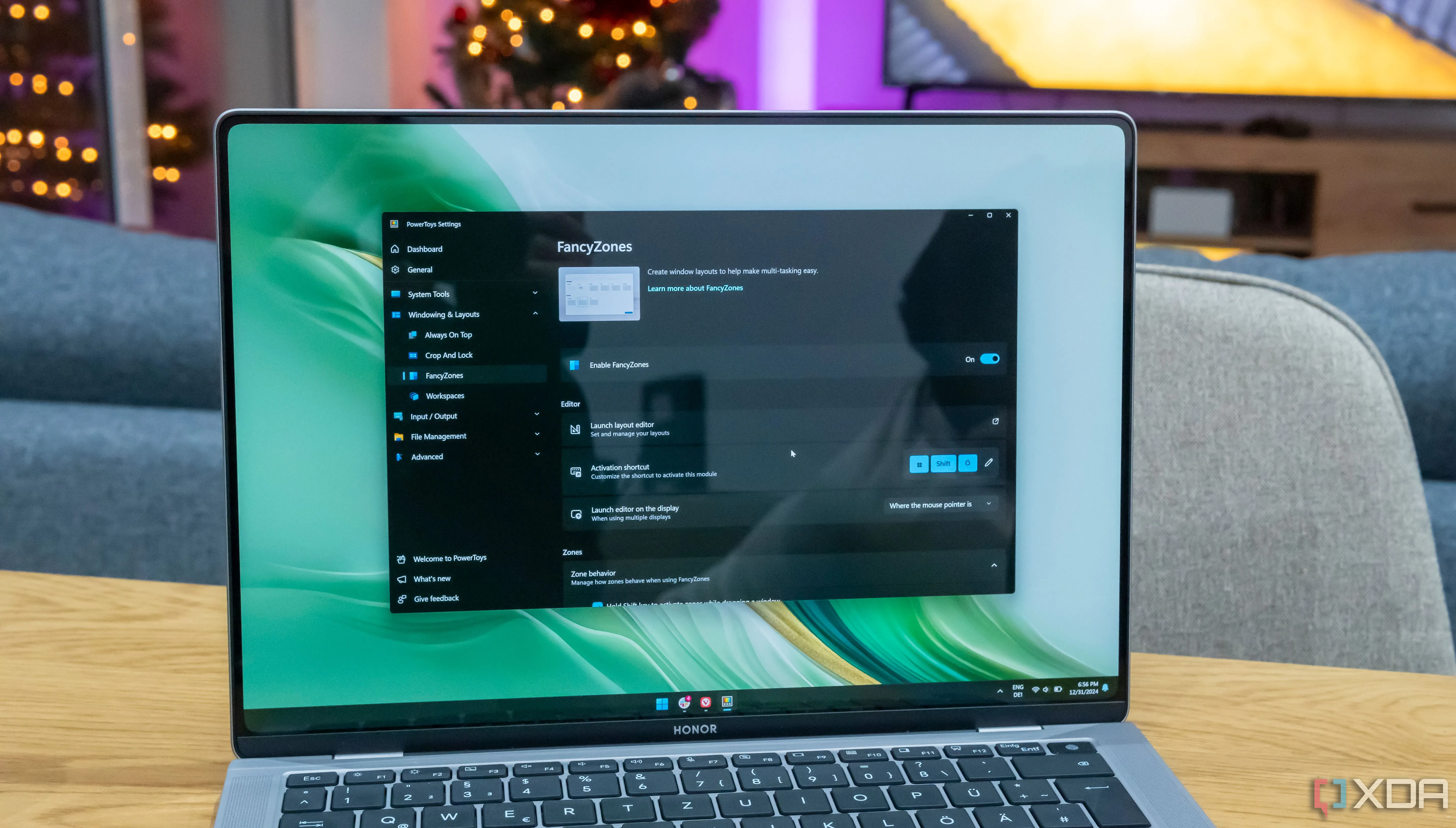 Laptop chạy Windows 11 với PowerToys và cửa sổ cài đặt FancyZones
Laptop chạy Windows 11 với PowerToys và cửa sổ cài đặt FancyZones
Giao diện người dùng: Sự khác biệt rõ rệt
Giao diện là yếu tố đầu tiên mà người dùng tương tác, và cả PowerToys lẫn Windhawk đều có những thiết kế riêng biệt.
Windhawk: Tối giản và trực quan
Giao diện cơ bản, tông đen chủ đạo với bố cục dạng lưới đơn giản của Windhawk mang đến một làn gió mới so với nhiều ứng dụng có màn hình chính lộn xộn, choáng ngợp với các biểu tượng màu sắc sặc sỡ.
Sử dụng Windhawk rất dễ dàng: chỉ cần cuộn qua danh sách mod phong phú và nhấp vào chi tiết của từng mod bạn muốn thêm. Sau đó, bạn có thể nhấp vào “install” để thêm nó vào hệ thống của mình. Tất cả cài đặt của mod sẽ dễ dàng truy cập trong giao diện của Windhawk, và bạn có thể tùy chỉnh chúng để xem cái nào phù hợp nhất. Mọi mod bạn cài đặt sẽ xuất hiện trên màn hình chính, và bạn có thể sử dụng thanh trượt tiện lợi để bật hoặc tắt chúng bất cứ lúc nào.
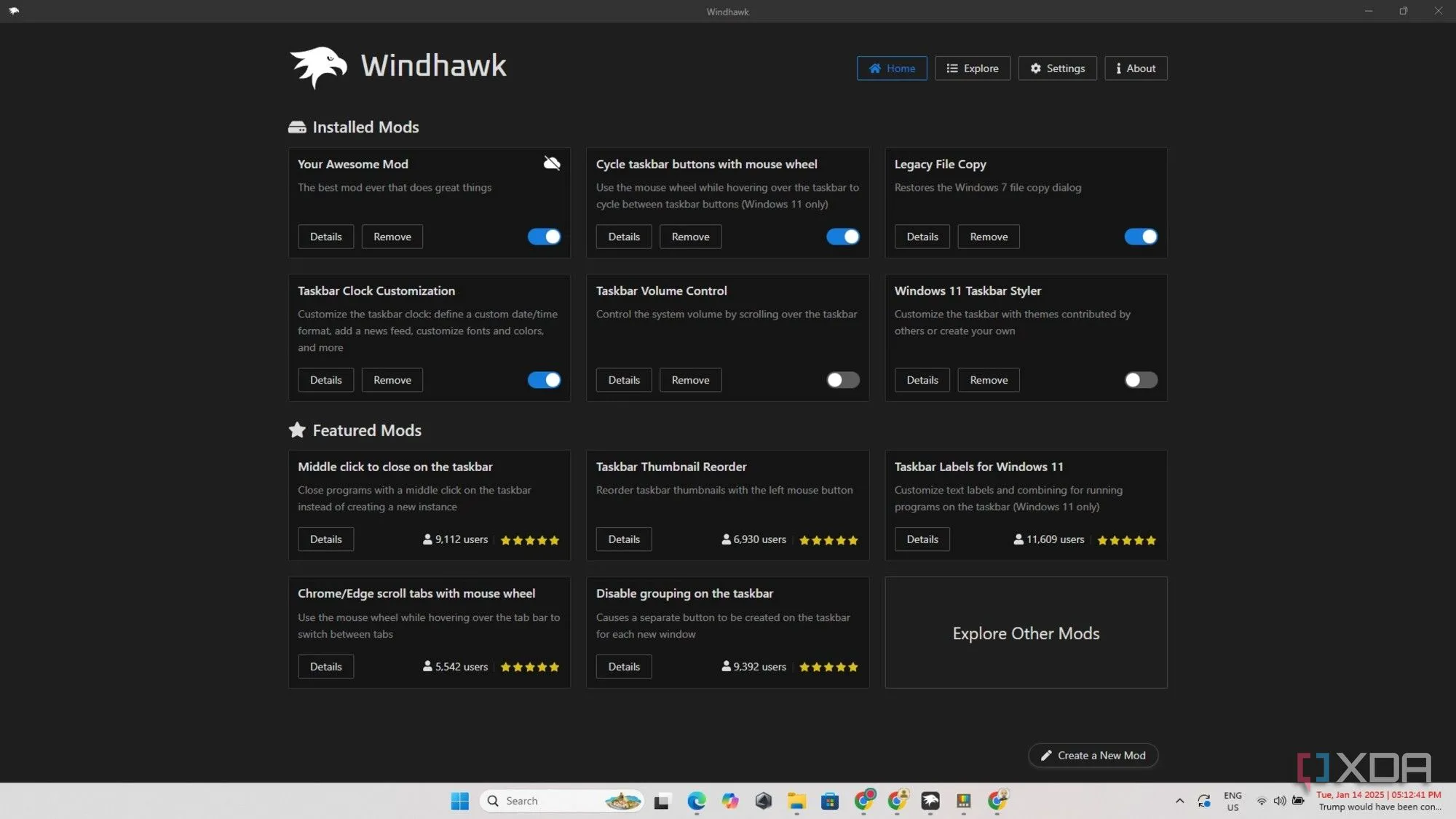 Màn hình chính của Windhawk với danh sách các mod
Màn hình chính của Windhawk với danh sách các mod
PowerToys: Đồng bộ với Windows và tiện lợi
Giao diện của PowerToys được thiết kế đồng bộ với phong cách của Windows, sử dụng các biểu tượng và font chữ tương tự. Cửa sổ chào mừng cung cấp một lời giới thiệu ngắn gọn về ứng dụng và hiển thị danh sách các module ở phía bên trái. Nhấp vào một module từ danh sách sẽ mở ra mô tả của nó, hiển thị các phím tắt truy cập nhanh và hướng dẫn sử dụng.
Các module bạn bật sẽ xuất hiện trên Bảng điều khiển (Dashboard) với các thanh trượt để bật hoặc tắt chúng. Các module được bật sẽ xuất hiện cùng nhau ở đầu bảng điều khiển, trong khi các module bị tắt được nhóm ở phía dưới để dễ dàng điều hướng hơn.
Module và Tính năng: Số lượng và chất lượng
Cả hai ứng dụng đều mang đến các công cụ tùy biến hữu ích, nhưng với số lượng và trọng tâm khác nhau.
Windhawk: Vô số mod từ cộng đồng
Windhawk nổi bật với vô số mod do người dùng tạo ra. Sự đa dạng khổng lồ này bao gồm cả các lựa chọn phổ biến và các tùy chọn ngách, đảm bảo có thứ gì đó cho mọi người. Các module như “Per-app Language Preferences” (Ưu tiên ngôn ngữ theo ứng dụng) và “Disable Taskbar Thumbnails” (Tắt hình thu nhỏ trên thanh tác vụ) sẽ thu hút đông đảo người dùng. Trong khi đó, các mod như “Flight Simulator window, focus helper” và “Enable VMPlayer’s VNC” lại hướng đến một nhóm nhỏ hơn các tín đồ công nghệ.
Một trong những điểm mạnh của Windhawk là mỗi mod đều hiển thị số lượng người dùng và đánh giá, giúp bạn có cái nhìn rõ hơn về hiệu suất của nó. Từ đó, bạn có thể đưa ra quyết định sáng suốt về việc có nên cài đặt hay không.
PowerToys: Tập trung vào năng suất và chất lượng được kiểm chứng
PowerToys hiện có 26 module được tổ chức thành năm nhóm, giúp người dùng dễ dàng tìm kiếm và sử dụng. Các nhóm bao gồm: Công cụ hệ thống, Sắp xếp và bố cục cửa sổ, Đầu vào và đầu ra, Quản lý tệp và Nâng cao. Ứng dụng này không hiển thị đánh giá hoặc số lượng người dùng để cho biết mức độ phổ biến hay hiệu suất của các module. Tuy nhiên, bạn có thể yên tâm rằng tất cả chúng đều hoạt động tốt và tăng cường đáng kể năng suất làm việc của bạn.
PowerToys có ít module hơn Windhawk, nhưng chúng tập trung hơn, với mỗi module cung cấp các nâng cấp thiết thực để thu hút hầu hết người dùng. Các module như “Color Picker” (Chọn màu) và “Image Resizer” (Thay đổi kích thước ảnh) trở nên không thể thiếu một khi bạn bắt đầu sử dụng, và bạn sẽ tự hỏi tại sao chúng không phải là tính năng tiêu chuẩn của Windows ngay từ đầu.
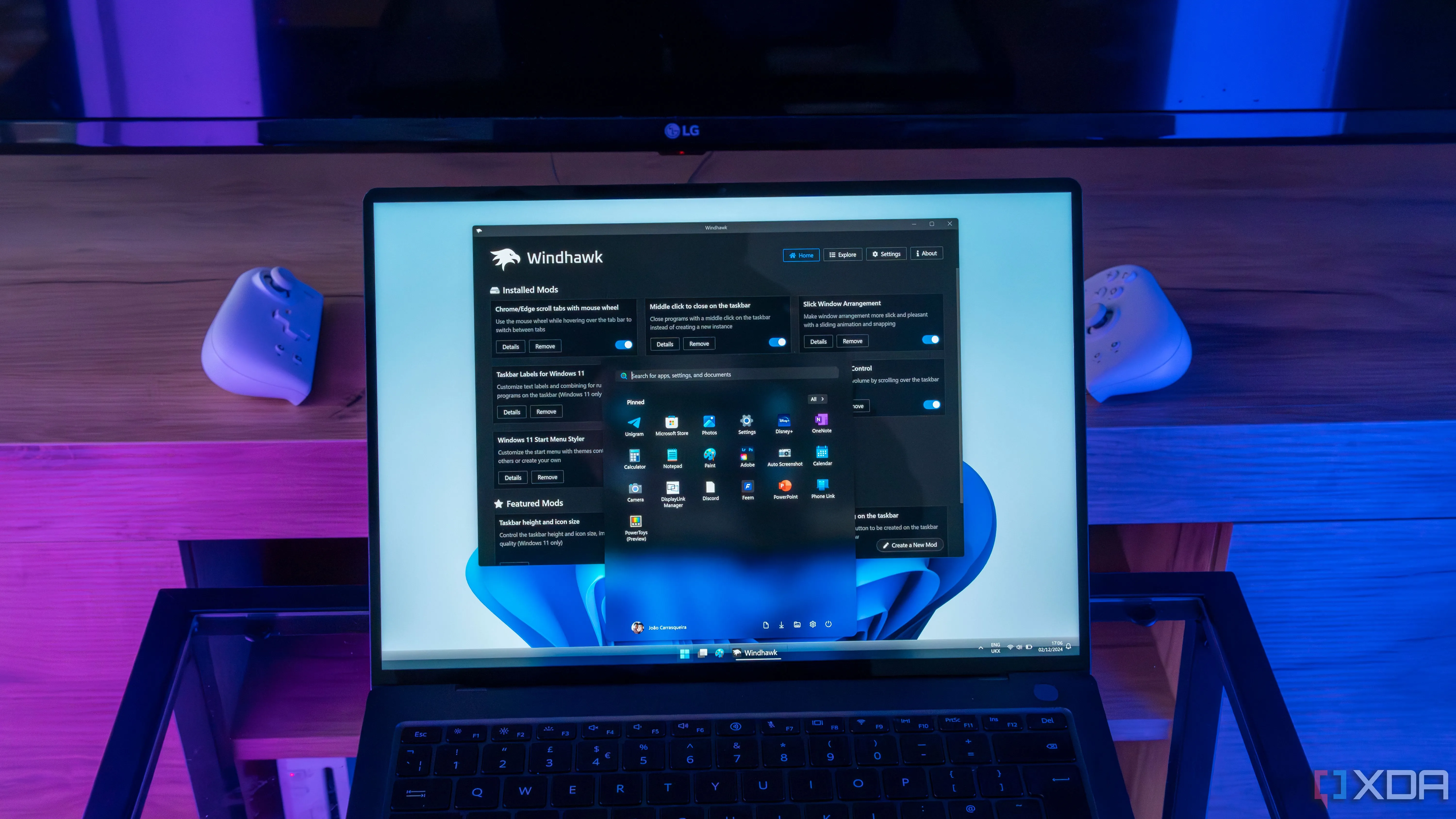 Laptop Windows 11 với Windhawk đang tùy chỉnh Start menu và thanh tác vụ
Laptop Windows 11 với Windhawk đang tùy chỉnh Start menu và thanh tác vụ
Bảo mật: An toàn là yếu tố cốt lõi
Bảo mật là ưu tiên hàng đầu khi bạn sửa đổi hệ điều hành, bởi vì bạn không muốn gặp phải lỗi dữ liệu hoặc các mối đe dọa độc hại trong hệ thống của mình.
Windhawk: Mã nguồn mở nhưng cần thận trọng
Windhawk là ứng dụng miễn phí và mã nguồn mở; bất kỳ ai có kiến thức về C++ đều có thể tạo mod. Ứng dụng cung cấp một mức độ minh bạch nhất định bằng cách hiển thị mã nguồn cho mỗi module. Nó cũng hiển thị một nhật ký thay đổi (changelog) với danh sách các bản cập nhật, cho thấy các tính năng đã được thêm hoặc xóa khỏi mod. Tuy nhiên, bạn cũng nhận được cảnh báo chỉ nên cài đặt mod từ các tác giả đáng tin cậy vì các mod độc hại có thể làm hỏng máy tính hoặc vi phạm quyền riêng tư của bạn.
PowerToys: Đáng tin cậy từ Microsoft
PowerToys của Microsoft cũng là một bộ tiện ích mã nguồn mở, miễn phí để tùy chỉnh hệ điều hành Windows. Quá trình phát triển của PowerToys nghiêm ngặt hơn Windhawk; việc tạo mod liên quan đến việc viết đặc tả kỹ thuật, gửi khái niệm thiết kế và thực hiện các bước khác để tuân thủ các tiêu chuẩn của Microsoft. Bạn cũng cần cộng tác với nhóm phát triển PowerToys để nhận được sự chấp thuận. Là một sản phẩm của Microsoft với các biện pháp kiểm tra nghiêm ngặt, PowerToys đáng tin cậy hơn trong hai ứng dụng, và bạn nên thận trọng khi thêm các mod từ Windhawk.
Trải nghiệm thực tế: Cách thức hoạt động và hiệu quả
Để có cái nhìn rõ hơn, hãy cùng xem xét trải nghiệm thực tế khi sử dụng các module của cả hai ứng dụng.
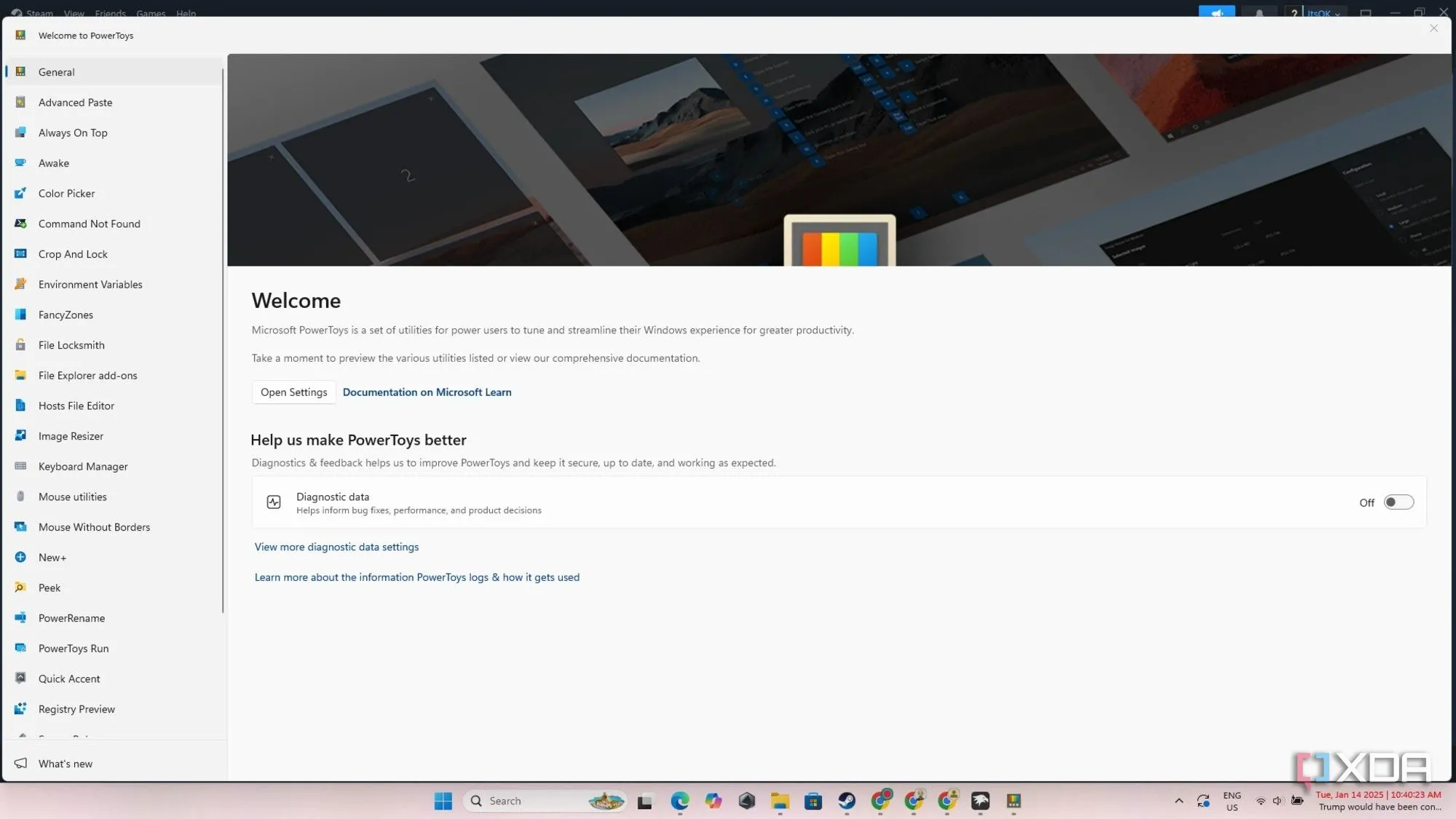 Giao diện tổng quan của PowerToys trên Windows 11
Giao diện tổng quan của PowerToys trên Windows 11
Tôi đã cài đặt công cụ “Taskbar Clock Customization” của Windhawk. Các cài đặt để thay đổi định dạng ngày giờ, khoảng cách dòng, chiều cao đồng hồ và nhiều thứ khác đều trực quan và hoạt động trơn tru. Mặt khác, mod “Windows 11 Taskbar styler” ngay lập tức thêm chủ đề Windows XP màu xanh lam, nhưng các cài đặt khác của nó lại không dễ cấu hình. Mod này cho phép bạn thêm kiểu dáng nâng cao thông qua các hộp thoại “Control Styles” và “Resource Variables”, nhưng đòi hỏi một chút kiến thức về lập trình.
Khi cuộn qua danh sách mod của Windhawk, tôi đã tìm thấy nhiều công cụ đơn giản và thiết thực, như “Taskbar Volume Control” (Điều khiển âm lượng thanh tác vụ) và “Chrome/Edge scroll tab with the mouse wheel” (Cuộn tab Chrome/Edge bằng con lăn chuột) để cải thiện trải nghiệm Windows của mình. Tuy nhiên, một số mod nhất định, như “Taskbar Volume Control” và “Cycle taskbar buttons with the mouse wheel” lại không tương thích, và bạn chỉ có thể sử dụng một trong hai, không thể đồng thời. Tôi chỉ tìm thấy một phần nhỏ trong số rất nhiều mod của Windhawk phù hợp với nhu cầu của mình, nhưng tôi vẫn đánh giá cao việc có rất nhiều lựa chọn có sẵn.
Tôi đã sử dụng các tính năng của PowerToys như “Image Resizer”, “Text Extractor”, “Find My Mouse” và nhiều tính năng khác trong một thời gian dài, vì chúng thân thiện với người dùng và giúp cuộc sống của tôi dễ dàng hơn. Việc tải ảnh lên là một phần công việc của tôi, và công cụ “Image Resizer” giúp tiết kiệm thời gian và tăng tính tiện lợi vì tôi có thể dễ dàng điều chỉnh kích thước ảnh mà không cần đến ứng dụng chỉnh sửa ảnh.
“Text Extractor” có một lưu ý khuyến nghị sử dụng Snipping Tool thay thế. Tuy nhiên, nó vẫn thực hiện xuất sắc công việc chụp văn bản từ hình ảnh và video, cho phép tôi dán vào Google Docs hoặc các ứng dụng khác. Tôi không sử dụng tất cả các module của PowerToys, nhưng những module tôi dùng đều hoạt động hoàn hảo. Tôi sẽ không ngần ngại giới thiệu chúng cho bất kỳ ai muốn có các công cụ hữu ích để tối đa hóa hiệu quả công việc.
Lý do nên chọn Windhawk: Nhiều lựa chọn và tiềm năng tùy biến
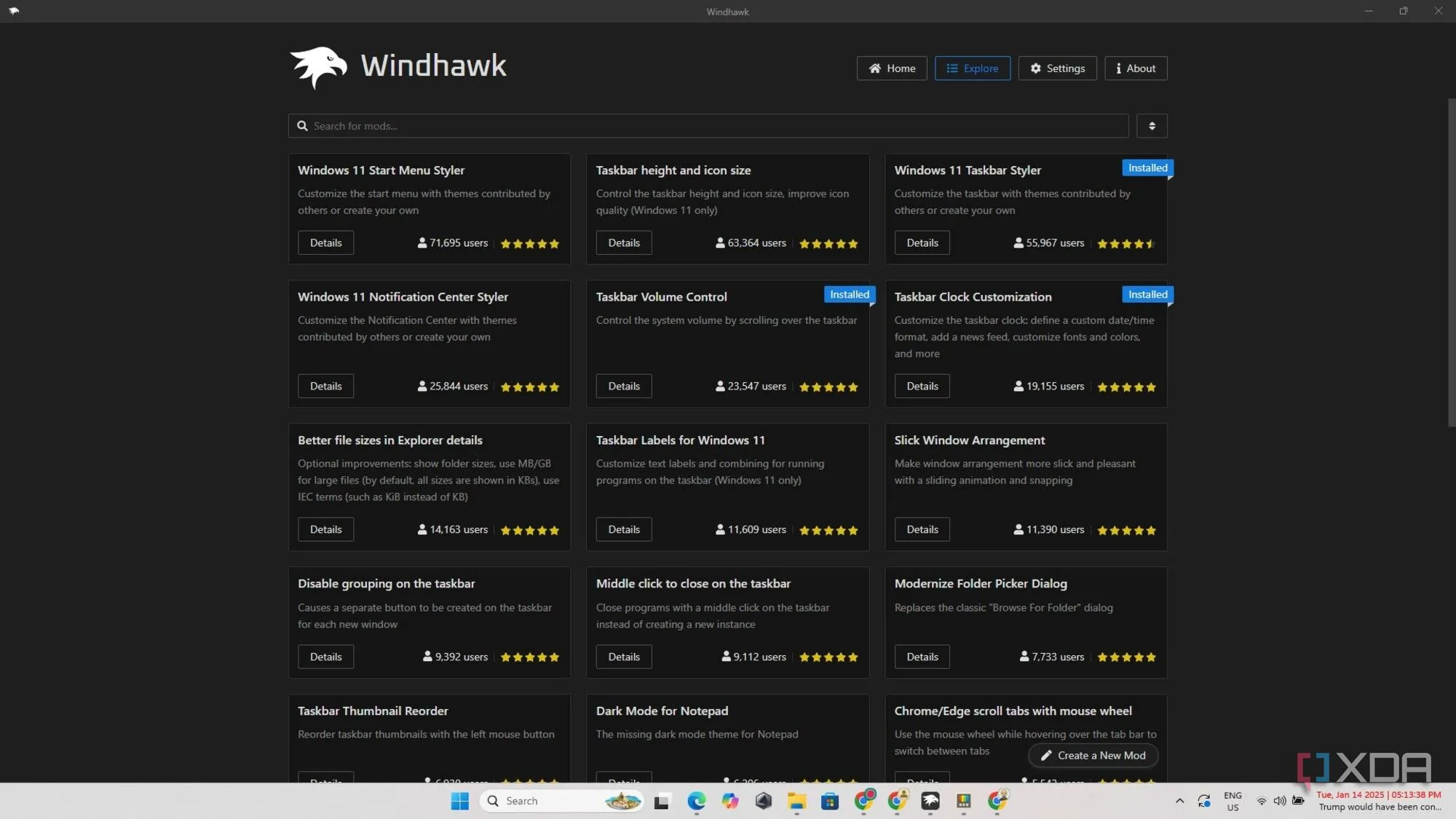 Màn hình khám phá module trong ứng dụng Windhawk
Màn hình khám phá module trong ứng dụng Windhawk
Windhawk là ứng dụng miễn phí với giao diện trực quan, dễ điều hướng. Nó có rất nhiều mod, và bạn chắc chắn sẽ tìm thấy một vài cái bạn thích với vô số tùy chọn có sẵn. Hầu hết các module đều thân thiện với người dùng, mặc dù một số đòi hỏi kiến thức lập trình. Điểm số người dùng cung cấp cho bạn cái nhìn về chất lượng của chúng, và mã nguồn cùng nhật ký thay đổi đi kèm giúp bạn yên tâm hơn về vấn đề an toàn.
Lý do nên chọn PowerToys: An toàn và tiện ích thiết thực
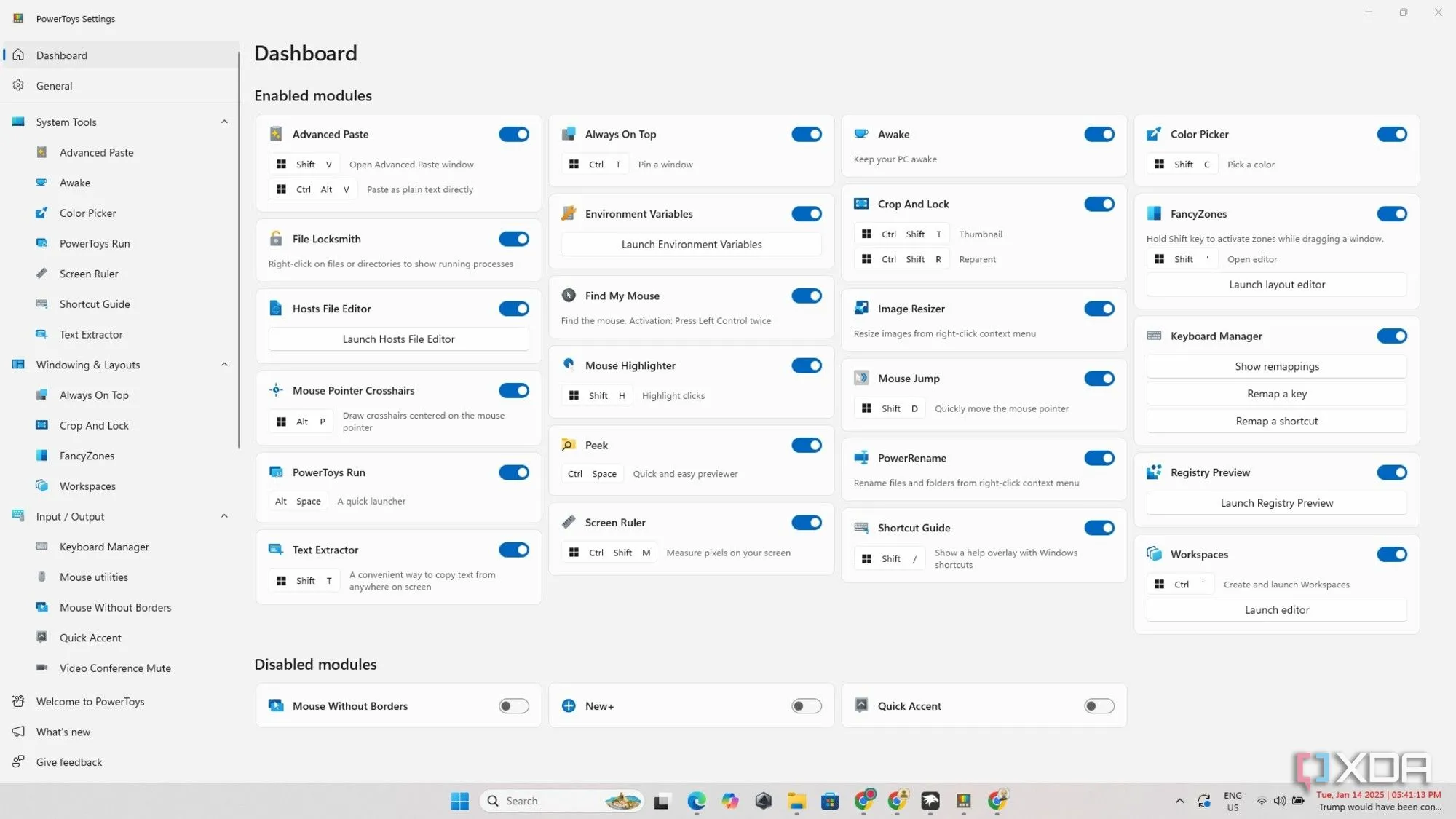 Bảng điều khiển (Dashboard) của PowerToys hiển thị các module đã bật
Bảng điều khiển (Dashboard) của PowerToys hiển thị các module đã bật
PowerToys được Microsoft chứng nhận, vì vậy bạn sẽ không phải lo lắng về các vấn đề bảo mật hay hiệu suất. Các module của nó cung cấp những nâng cấp thực sự để cải thiện chức năng của Windows, và hầu hết đều thiết thực cho việc sử dụng hàng ngày. Chúng cũng dễ dàng truy cập bằng các phím tắt và rất đáng để thử để tận hưởng những cải tiến mà chúng mang lại cho Windows của bạn.
Cả hai đều đáng cân nhắc
Thật khó để phân định thắng thua, bởi vì cả hai ứng dụng tùy biến Windows này đều hoạt động tốt và được trang bị các module để thực hiện nhiều chức năng khác nhau. Windhawk cung cấp nhiều lựa chọn module hơn, bao trùm nhiều khía cạnh, nhưng nhìn chung tập trung vào tính thẩm mỹ và các cải tiến trực quan. Trong khi đó, các tính năng của PowerToys hạn chế hơn nhưng lại mang tính ứng dụng cao hơn, hướng đến việc cải thiện năng suất và tối ưu hóa quy trình làm việc. May mắn thay, bạn không cần phải lựa chọn giữa chúng; bạn có thể sử dụng các mod từ cả hai ứng dụng đồng thời mà không gặp bất kỳ vấn đề gì. Hãy thử nghiệm để tìm ra sự kết hợp hoàn hảo giúp trải nghiệm Windows của bạn trở nên độc đáo và hiệu quả hơn.